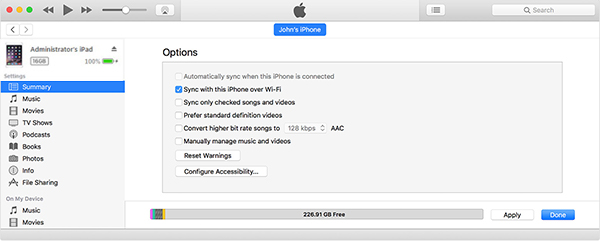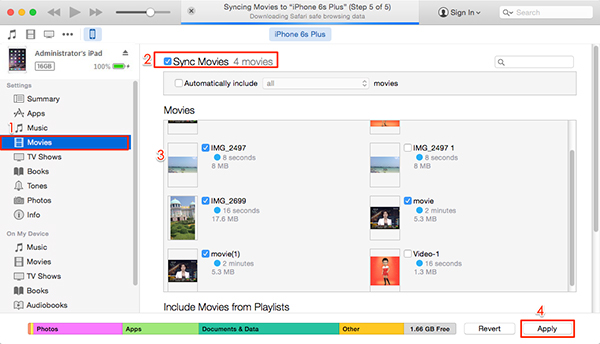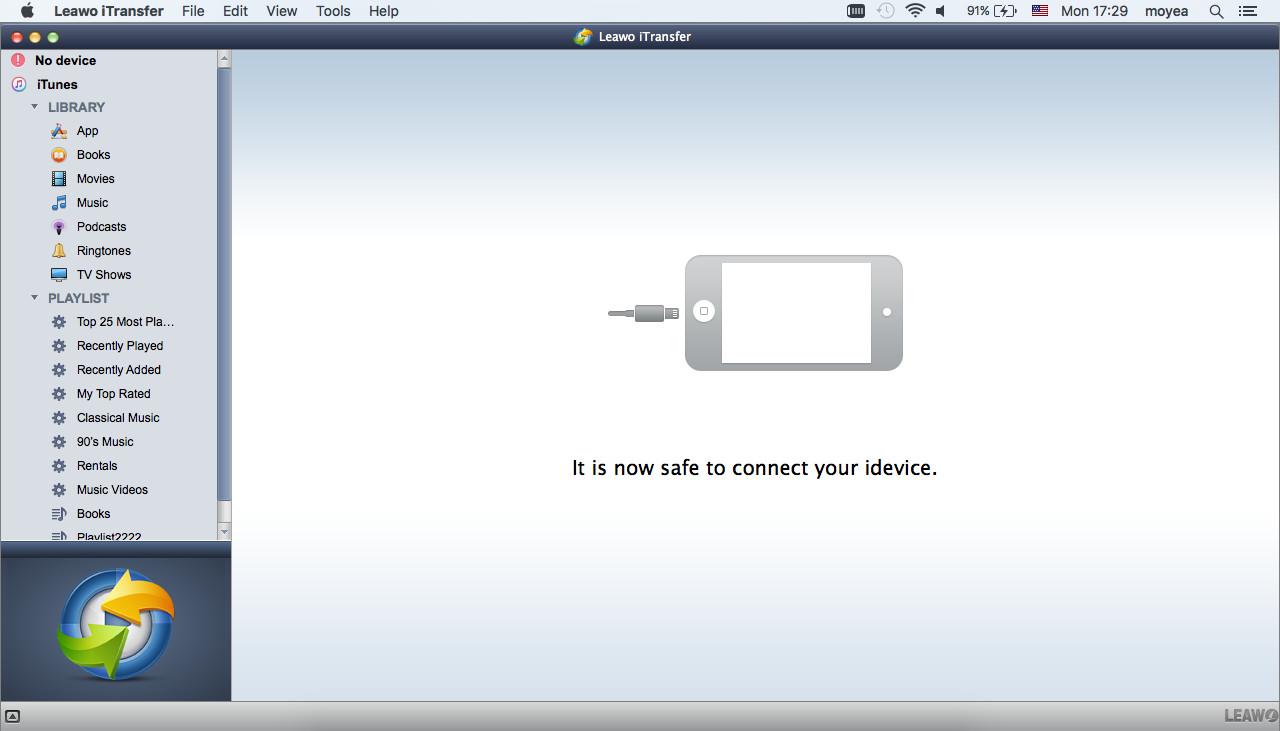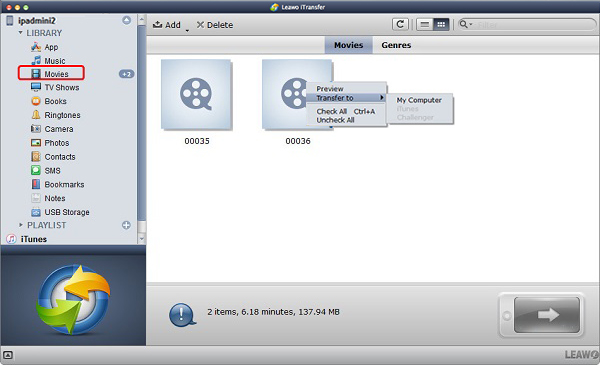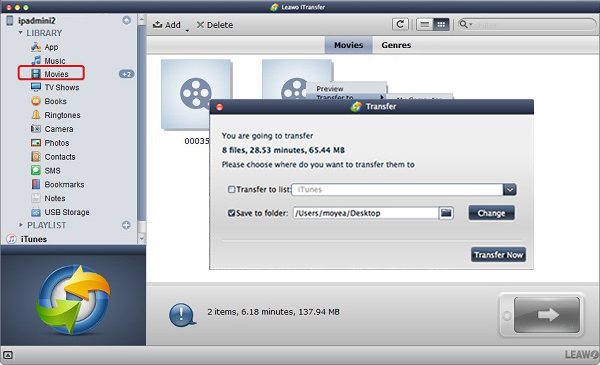d'espace disque, je veux les enregistrer sur un disque dur. Y a-t-il des réponses pour copier des films d'iPad vers Mac ??? Je vous remercie ! Mark. »
- Posté par un utilisateur d'Apple sur la communauté Apple
L'iPad peut certainement offrir une excellente expérience visuelle aux personnes qui aiment regarder des films. Cependant, comme nous sauvegardons de plus en plus de films sur l'iPad, l'espace de stockage de l'iPad semble insuffisant. Dans ce cas, nous devons envisager de transférer des films d'iPad vers Mac. Mais comment transférer des films d'iPad vers Mac ? Lisez le guide suivant pour savoir comment y parvenir.
Pour les personnes qui craignent que les films n'occupent de l'espace de stockage de leur iPad ou de tout autre appareil iOS, vous pouvez consulter le tutoriel suivant : Comment supprimer des vidéos de l'iPad pour libérer de l'espace de stockage
Partie 1 : Comment transférer des films d'iPad vers Mac via iTunes
iTunes a plus de 40 millions de chansons et 100 000 films, ce qui peut offrir aux utilisateurs une excellente expérience de divertissement. Il est bien connu comme un paradis de la musique et un outil de sauvegarde de fichiers iOS. Par conséquent, vous pouvez utiliser iTunes pour sauvegarder gratuitement vos applications, photos, films, podcasts, etc. depuis votre iPhone / iPad / iPod en quelques clics. Cependant, iTunes ne peut transférer que les articles achetés de l'appareil iOS vers l'ordinateur. De cette façon, si vous souhaitez utiliser iTunes pour transférer des films d'iPad vers Mac, vous ne pouvez transférer que les films achetés. Apprenons maintenant à copier des films d'iPad vers Mac.
1. Branchez l'iPad sur l'ordinateur via un câble USB. Lancez iTunes et assurez-vous que la dernière version d'iTunes est installée sur votre Mac. Habituellement, vous devez vous connecter à iTunes avec votre identifiant Apple et votre mot de passe.
2. iTunes peut détecter automatiquement l'iPad et vous pouvez voir l'icône iPad en haut à gauche. Cliquez sur l'icône iPad et vous pouvez voir une liste du contenu de l'iPad dans la barre latérale gauche.
3. Sélectionnez Movies (« Films ») sous Settings (« Paramètres »), puis cochez Sync Movies (« Synchroniser les films ») dans l'interface droite. Dans la section Movies (« Films »), vous pouvez afficher la liste de films sur votre iPad. Vous pouvez sélectionner les films à transférer ou sélectionner tous les films. Après cela, cliquez sur Apply (« Appliquer ») en bas à droit. Ces films seront automatiquement enregistrés dans le dossier iTunes par défaut.
Partie 2 : Comment transférer des films d'iPad vers Mac sans iTunes – iTransfer de Leawo
Bien que nous puissions copier des films directement d'iPad vers Mac à l'aide d'iTunes, vous ne pouvez transférer que les articles achetés, ce qui est assez gênant. Par conséquent, de nombreuses personnes souhaitent transférer des films d'iPad vers Mac sans iTunes. Ici, je voudrais recommander iTransfer de Leawo pour Mac. C'est un outil de transfert tout-en-un qui peut être utilisé pour copier une série de catégories (telles que des applications, des photos, des films, des sonneries, des podcasts, des contacts, etc.) depuis des appareils iOS vers iTunes et des ordinateurs. De plus, iTransfer de Leawo permet aux utilisateurs de copier, synchroniser et partager vos fichiers iOS sans limitation. Cependant, si vous souhaitez profiter de plus de services d'iTransfer de Leawo, vous pouvez essayer de payer 19,95 $ pour une utilisation d'un an et 29,95 $ pour une utilisation à vie. Voyons maintenant comment copier des films d'iPad vers Mac.


iTransfer de Leawo pour Mac
☉ Il peut facilement copier des fichiers entre des appareils iOS, iTunes et des PCs.
☉ Il peut copier jusqu'à 14 types de données et de fichiers sans iTunes.
☉ Il prend en charge les derniers appareils iOS, tels que l'iPhone X, l'iPhone 11, etc.
☉ Il peut sauvegarder, afficher et supprimer des données et des fichiers sur des appareils iOS.
1. Ouvrez iTransfer de Leawo
Allez sur www.leawo.org/iTransfer/ pour télécharger et installer iTransfer de Leawo, puis ouvrez iTransfer de Leawo. Branchez l'iPad sur l'ordinateur via un câble USB et iTransfer de Leawo détectera automatiquement l'iPad. Une liste de contenu de l'iPad sera affichée dans la barre latérale gauche, tels que des applications, des photos, des contacts, etc.
2. Sélectionnez les films iPad à transférer
Accédez à « iPad » > LIBRARY (« BIBLIOTHÈQUE ») > Movies (« Films »), vous verrez tous les films iPad dans l'interface droite. Maintenez la touche « Ctrl » et sélectionnez n'importe quel film que vous souhaitez transférer. Après cela, vous pouvez faire un clic droit dessus pour sélectionner Transfer to (« Transférer vers ») > My Computer (« Mon ordinateur »). Ou vous pouvez cliquer sur l'icône de transfert en bas à droit.
3. Transférez des films d'iPad vers Mac
Une boîte de dialogue pop-up vous demandera de sélectionner le dossier de destination. Cochez Save to folder (« Enregistrer dans le dossier ») et cliquez sur Change (« Changer ») pour parcourir le dossier sur votre Mac. Ensuite, cliquez sur Transfer Now (« Transférer maintenant ») et il commencera à transférer les films de l'iPad vers le Mac.
Partie 3 : Comparaison entre iTunes et iTransfer de Leawo pour Mac/strong>
1. Coût
iTunes offre aux utilisateurs un accès gratuit pour transférer du contenu iOS entre des ordinateurs et différents appareils iOS. Cependant, iTransfer de Leawo coûte 19,95 $ pour une utilisation d'un an. Si vous voulez profiter de ses services à vie, vous devez payer 29,95 $.
2. Fonction
Par rapport à iTunes, iTransfer de Leawo permet aux utilisateurs de transférer divers types de contenus entre des appareils iOS, iTunes et des ordinateurs, tels que des applications, des photos, des contacts, des films, des émissions de télévision, des notes, des podcasts, des sonneries, etc. Il permet également aux utilisateurs de transférer des contenus achetés et non achetés.
3. Facile à utiliser
iTunes et iTransfer de Leawo sont faciles à utiliser. Vous pouvez transférer des films d'iPad vers Mac en seulement trois clics, et il vous suffit de connecter l'iPad et l'ordinateur à l'aide d'un câble USB. Après cela, iTunes et iTransfer de Leawo peuvent détecter automatiquement votre appareil iPad. De cette façon, vous pouvez gérer les fichiers iPad directement sur iTunes et iTransfer de Leawo.<